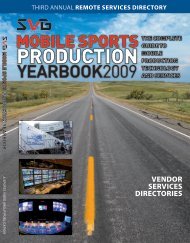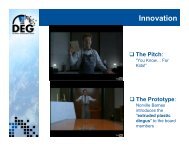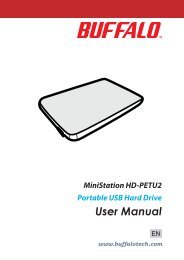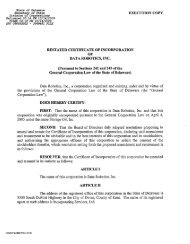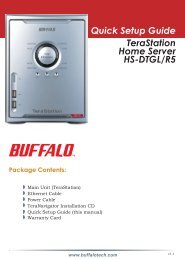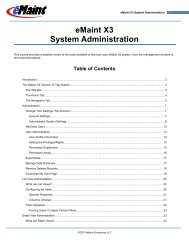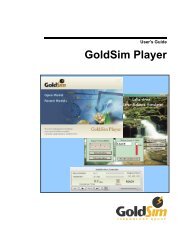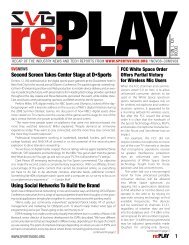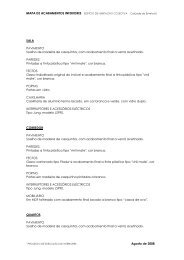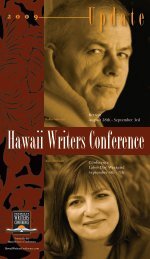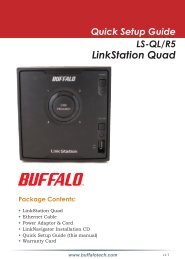HD-LXU3 User Manual - Cloud
HD-LXU3 User Manual - Cloud
HD-LXU3 User Manual - Cloud
Create successful ePaper yourself
Turn your PDF publications into a flip-book with our unique Google optimized e-Paper software.
• 若您使用的本裝置有多個磁碟分割,在使用前請格式化各個磁碟區。<br />
• 連接 DriveStation 時開啟 Mac OS,電腦可能無法辨識。若發生此情況,請拔下 USB 連接線數<br />
秒,再重新插上。<br />
• 連接本裝置時,部分電腦可能不會啟動 Windows。若發生此情況,中斷 DriveStation 連接,直到<br />
電腦啟動後為止。若您想要在連接本裝置時開關電腦,請查閱電腦手冊以了解變更 BIOS 設定為<br />
從內部硬碟開機的說明。<br />
• DriveStation 支援熱插拔。您可以在 DriveStation 及電腦皆開啟的情況下插入或拔下 USB 連接<br />
線。但切勿在電源/存取/鎖定 LED 指示燈閃爍時拔除纜線,因為此時正在存取您的資料。如果您<br />
在電源/存取/鎖定 LED 指示燈閃爍的時候移除 DriveStation,您的資料將可能損毀或遺失。<br />
• 請參閱電腦及周邊裝置的手冊。<br />
• 請勿自 DriveStation 中啟動作業系統。<br />
• 請勿讓任何物品靠在本裝置上。這麼做可能會造成裝置故障。<br />
• 若 DriveStation 連接至 USB 2.0 / 1.1 插頭,Windows 會顯示高速 USB 裝置已連接至非高速 USB 集<br />
線器的訊息。將 DriveStation 移至 USB 3.0 連接埠以獲得最佳效能,或按一下 [X] 繼續。<br />
• 當 DriveStation 正在運作時您可能會聽見一些噪音,尤其是在開機或存取資料時。此為正常現象。<br />
• 安裝 DriveStation 驅動程式後,裝置管理員會新增多種裝置。<br />
遵循以下指示以顯示 [裝置管理員]:<br />
Windows 7/Vista .........................................按一下 [開始],在 [電腦] 上按一下右鍵,再按一下 [管理]。顯示「程式需<br />
要您的授權才能夠繼續」後,按一下 [繼續],再按一下 [裝置管理員]。<br />
Windows XP ..................................................按一下 [開始] 後,在 [我的電腦] 上按一下右鍵。<br />
按一下 [管理],再按一下 [裝置管理員]。<br />
裝置 裝置管理員中的裝置名稱<br />
通用序列匯流排控制器 USB Mass Storage Device<br />
磁碟 BUFFALO <strong>HD</strong>-<strong>LXU3</strong> USB Device<br />
DVD/CD-ROM 光碟機 BUFFALO Virtual Cdrom USB Device<br />
4 <strong>HD</strong>-<strong>LXU3</strong> 系列使用者手冊